win10開機有兩個係統怎麼刪除一個,在使用Windows 10操作係統的過程中,有時候我們可能會遇到一個問題:開機時出現了兩個係統可供選擇,這給我們的使用帶來了一些困擾,如何刪除這個多餘的係統呢?在本文中我們將為大家介紹一種簡單有效的方法,幫助大家解決這個問題。無論是對於技術小白還是有一定計算機基礎的用戶,都可以輕鬆操作,快速解決這個煩惱。接下來我們一起來了解一下具體的步驟和操作方法。
步驟如下:
1.鼠標右擊桌麵左下角的“開始”菜單圖標。

2.在彈出的快捷窗口中單擊裏麵的“運行”選項。
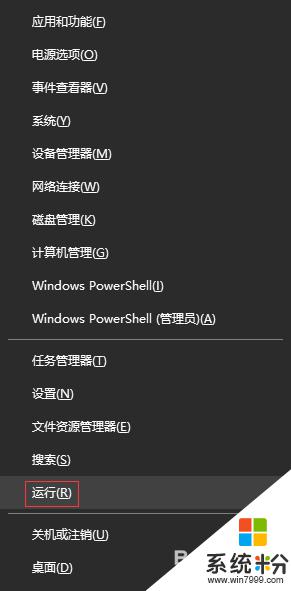
3.在打開的“運行”窗口中,輸入“msconfig”命令,單擊“確定”按鈕。
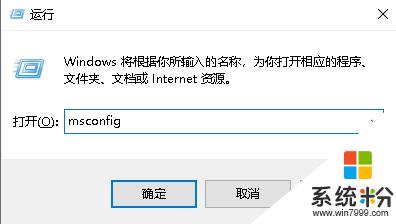
4.在“係統配置”窗口中單擊“引導”選項卡。
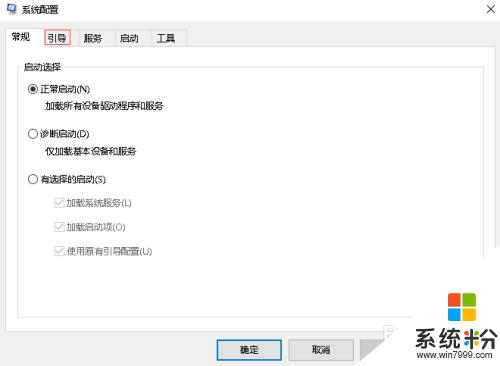
5.在“引導”選項卡下,我這裏是作參考。一般下麵有兩個係統,選擇多餘的那個係統,會發現“刪除”按鈕是可以使用的,單擊“刪除”按鈕。
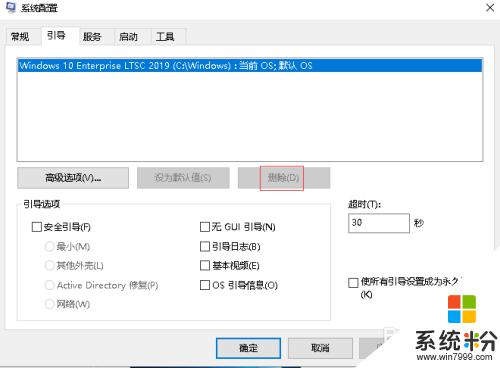
6.刪除多餘的係統後,單擊下麵的“確定”按鈕即可。
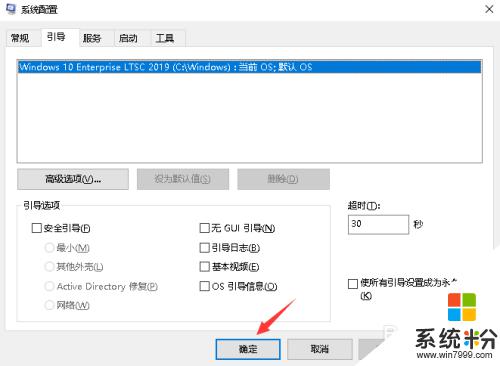
以上是如何刪除win10係統開機頁麵中多餘的係統的全部內容,如果您遇到了這種情況,隻需按照以上步驟進行解決即可,方法簡單快速,一步到位。
win10相關教程